Usuń Youndoo.com (Poradnik usuwania) - zaaktualizowano, lip 2016
Instrukcja usuwania Youndoo.com
Czym jest Youndoo.com?
Przegląd wirusa Youndoo.com
Youndoo.com (lub też Youndoo) może wyglądać jak sprawdzona wyszukiwarka, kolejna alternatywa do programów używanych na codzień. Tego typu wyszukiwarka jak Youndoo.com moze dzialac jak robak przegladarkowy celem przejecia kontroli nad twoja przegladarka: zmiany strony domowej czy tez domyslnej wyszukiwarki. Co wiecej tego typu potencjalnie niechiany program dosc czesto moze przekierywowac uzytkownika na denerwujace strony co moze generowac szkody na twoim komputerze. Dowiedz sie dlaczego nie warto ufac temu narzedziu jakim jest Youndoo.com w nastepujacych paragrafach. FortectIntego jest jednym z programów, które są w stanie zapewnić pełne usunięcie potencjalnie złośliwych programów.
W porówaniu do innych robaków przeglądarkowych takich jak navigation.iwatchavi.com, który jest przepełniony różnego rozajami platform do gier jak i zakupów, Youndoo nie wygląda zbyt poejrzanie. Jego styl został stworzony z myślą o poważnym wyglądzie oprogramowania. Mimo tego pierwsze wrażenie zostaje szybko rozmyte zaraz po tym jak skorzystasz z jego uslug jako domyslnej wyszukiwarki. Po pierwsze zauwazyc tenencje do przekierowania cie na podejrzane domeny. Nie powinno cie to dziwic, nie jest to niebezpieczne o ile nie klikniesz nic na stronie na ktora zostales przekierowany. Mowiac innymi slowy, Youndoo moze przekierowywac cie na roznego rozaju strony z potencjalnie zlosliwym oprogramowaniem. Z tego powodu jezeli oprogramowanie malware stara sie przeniknac do twojego komputera to twoj system moze doznawac roznego rodzaju bledow. Dlatego tez madrym posunieciem bedzie usuniecie oprogramowania youndoo.com z systemu.
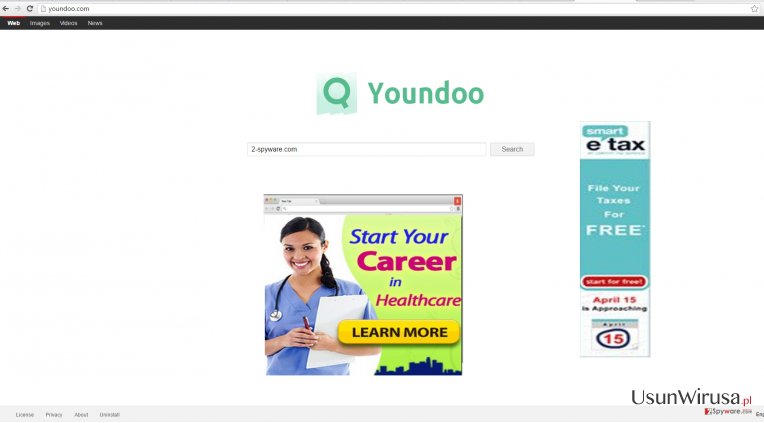
Dodatkowo warto wspomnieć o tym, że Youndoo.com zbiera określone informacje. W polityce prywatności oprogramowania widać że program zbiera następujące dane:
• IP address of the requesting computer,
• date and time of the request,
• requested page/name of the file retrieved,
• the amount of data transferred,
• indication whether the access/retrieval was successful,
• internet address, from where the site or file was retrieved or the desired function was requested,
• web browser used.
Tego typu informacje są wykorzystywane głównie do celów statystycznych. Youndoo wyorzystuje analizy Google do przeglądania tego typu danych. Problemem jest to ze strona jest wspierana takze przez obce podmioty. Z tego powodu jezeli dane które zostały wczesniej zebrane zostana wykorzystane to twoja przegladarka moze zostac zbombardowana przez zmienioen reklamy. Prawdopodobnie jezeli klikniesz na jedna z ofert to w nastepnym kroku ilosc reklam ulegnie podwojeniu. Z tego powodu tworcy tych reklam z pewnoscia zyskuja, ty nie otrzymujesz nic. Tego typu obiekty pomocnicze w glownej mierze odpowiadaja za pozycje robakow przegladarkowych w twoim systemie. W rezultacie ich aktywnosc moze generowac problemy. Odkad sa w stanie zmieniac ustawienia systemu Windows to usuwanie programu Youndoo z twojej przegldarki moze nie wystrczyc. Dodatkowo program moze wygenerowac swoje luki pomocnicze na umieszczenie jeszcze wiekszej ilosci rozszerzen, pluginow, ktore zagniezdza sie na twoim komputerze.
Sposoby na rozpowszechnianie robaków przeglądarkowych
Jeżeli zdarzyło się że zainstalowałeś oprogramowanie samodzielnie to moglo to nastapic zaraz po tym jak zainstalowales oprogramowanie pdf czy tez flash player czy tez przeoczyles jakis addon do przegladarki. Youndoo.com jest robakiem przegladarkowym ktory moze przejac kontrole nad twoim komputerem. Jezeli chcesz sie ustrzec przed tego typu problemami w przyszlosci to koniecznym bedzie wykonanie kolejnych dzialan. Jezeli chcesz zainstalowac kolejny program na swoim komputerze dobrze bedzie jezeli skorzystasz z opcji instalacji uzytkownika. Tylko wtedy mozesz byc pewien ze zaden dodatek nie zostanie zainstalowany, dokoncz instalacje zgodnie z tym poradnikiem. Dodatkowo zwroc prosze uwage na polityke prywatnosci i warunki uzytkowania, przeczytanie ich moze byc przydatne w rozpoznaniu niechcianych wyszukiwarek czy tez proste sprawdzenie czy program ktory chcesz zainstalowac jest sprawdzony.
Usuwania wirusa Youndoo.com z twojego komputera
Celem usuniecia Youndoo z twojego komputera w doslownie kilka chwil powinienes skorzystac z automatycznego usuwania oprogramowania i zainstalowac na swoim komputerze sprawdzony program antywirusowy. Celem upewnienia sie ze twoj komputer jest wolny od wirusow i innych potencjalnie niechcianych programow polecamy ci jego pelna aktualizacje. Dodatkowo pamietaj o tym ze programy antywirusowe nie jest tylko wazny, ale wrecz niezbedny na twoim komputerze jezeli chcesz zachowac bezpieczenstwo swoich danych. Jezeli nie chcesz instalowac dodatkoweg ooprogramowania na swoim komputerze mozesz takze wykonac manualny sposob usuwania youndoo.com. Upewnij sie ze przejdziesz przez proces usuwania oprogramowaia i zabezpieczysz sie przed jego pojawieniem sie w przyszlosci.
Możesz usunąć szkody spowodowane przez wirusa za pomocą FortectIntego. SpyHunter 5Combo Cleaner i Malwarebytes są zalecane do wykrywania potencjalnie niechcianych programów i wirusów wraz ze wszystkimi związanymi z nimi plikami i wpisami do rejestru.
Instrukcja ręcznego usuwania Youndoo.com
Odinstaluj z systemu Windows
Aby usunąć Youndoo.com z komputerów z systemem Windows 10/8, wykonaj te kroki:
- Wpisz Panel sterowania w pole wyszukiwania Windows i wciśnij Enter lub kliknij na wynik wyszukiwania.
- W sekcji Programy wybierz Odinstaluj program.

- Znajdź na liście wpisy powiązane z Youndoo.com (lub dowolny inny niedawno zainstalowany podejrzany program).
- Kliknij prawym przyciskiem myszy na aplikację i wybierz Odinstaluj.
- Jeśli pojawi się Kontrola konta użytkownika, kliknij Tak.
- Poczekaj na ukończenie procesu dezinstalacji i kliknij OK.

Jeśli jesteś użytkownikiem Windows 7/XP, postępuj zgodnie z następującymi instrukcjami:
- Kliknij Start > Panel sterowania zlokalizowany w prawym oknie (jeśli jesteś użytkownikiem Windows XP, kliknij na Dodaj/Usuń programy).
- W Panelu sterowania wybierz Programy > Odinstaluj program.

- Wybierz niechcianą aplikację klikając na nią raz.
- Kliknij Odinstaluj/Zmień na górze.
- W oknie potwierdzenia wybierz Tak.
- Kliknij OK kiedy proces usuwania zostanie zakończony.
Usuń Youndoo.com z systemu Mac OS X
-
Jeżeli korzystasz z OS X, kliknij przycisk Go na samej górze strony i wybierz Applications.

-
Poczekaj aż zobaczusz folder Applications i poszukaj w nimYoundoo.com czy też innych podejrzanych pogramów, króre mogą się w nim znajdować. Teraz kliknij prawym przyciskiem myszy na każdym z tych wyników i wybierz Move to Trash.

Zresetuj MS Edge/Chromium Edge
Usuń niechciane rozszerzenia z MS Edge:
- Wybierz Menu (trzy poziome kropki w prawym górnym rogu okna przeglądarki i wybierz Rozszerzenia.
- Wybierz z listy rozszerzenie i kliknij na ikonę koła zębatego.
- Kliknij Odinstaluj na dole.

Wyczyść pliki cookie i inne dane przeglądania:
- Kliknij na Menu (trzy poziome kropki w prawym górnym rogu okna przeglądarki) i wybierz Prywatność i bezpieczeństwo.
- Pod Wyczyść dane przeglądania wybierz Wybierz elementy do wyczyszczenia.
- Zaznacz wszystko (oprócz haseł, chociaż możesz chcieć uwzględnić licencje na multimedia w stosownych przypadkach) i kliknij Wyczyść.

Przywróć ustawienia nowej karty i strony głównej:
- Kliknij na ikonę menu i wybierz Ustawienia.
- Następnie znajdź sekcję Uruchamianie.
- Kliknij Wyłącz, jeśli znalazłeś jakąkolwiek podejrzaną domenę.
Zresetuj MS Edge, jeśli powyższe kroki nie zadziałały:
- Wciśnij Ctrl + Shift + Esc, żeby otworzyć Menedżera zadań.
- Kliknij na strzałkę Więcej szczegółów u dołu okna.
- Wybierz kartę Szczegóły.
- Teraz przewiń w dół i zlokalizuj wszystkie wpisy zawierające Microsoft Edge w nazwie. Kliknij na każdy z nich prawym przyciskiem myszy i wybierz Zakończ zadanie, by zatrzymać działanie MS Edge.

Jeżeli to rozwiązanie ci nie pomogło, możesz musieć skorzystać z zaawansowanej metody resetowania Edge. Pamiętaj, że zanim przejdziesz dalej, musisz wykonać kopię zapasową swoich danych.
- Znajdź na swoim komputerze następujący folder: C:\\Users\\%username%\\AppData\\Local\\Packages\\Microsoft.MicrosoftEdge_8wekyb3d8bbwe.
- Wciśnij Ctrl + A na klawiaturze, by zaznaczyć wszystkie foldery.
- Kliknij na nie prawym przyciskiem myszy i wybierz Usuń.

- Teraz kliknij prawym przyciskiem myszy na przycisk Start i wybierz Windows PowerShell (Administrator).
- Kiedy otworzy się nowe okno, skopiuj i wklej następujące polecenie, a następnie wciśnij Enter:
Get-AppXPackage -AllUsers -Name Microsoft.MicrosoftEdge | Foreach {Add-AppxPackage -DisableDevelopmentMode -Register “$($_.InstallLocation)\\AppXManifest.xml” -Verbose

Instrukcje dla Edge opartej na Chromium
Usuń rozszerzenia z MS Edge (Chromium):
- Otwórz Edge i kliknij Ustawienia > Rozszerzenia.
- Usuń niechciane rozszerzenia klikając Usuń.

Wyczyść pamięć podręczną i dane witryn:
- Kliknij na Menu i idź do Ustawień.
- Wybierz Prywatność i usługi.
- Pod Wyczyść dane przeglądania wybierz Wybierz elementy do wyczyszczenia.
- Pod Zakres czasu wybierz Wszystko.
- Wybierz Wyczyść teraz.

Zresetuj MS Edge opartą na Chromium:
- Kliknij na Menu i wybierz Ustawienia.
- Z lewej strony wybierz Zresetuj ustawienia.
- Wybierz Przywróć ustawienia do wartości domyślnych.
- Potwierdź za pomocą Resetuj.

Zresetuj Mozillę Firefox
Usuń niebezpieczne rozszerzenia:
- Otwórz przeglądarkę Mozilla Firefox i kliknij na Menu (trzy poziome linie w prawym górnym rogu okna).
- Wybierz Dodatki.
- W tym miejscu wybierz wtyczki, które są powiązane z Youndoo.com i kliknij Usuń.

Zresetuj stronę główną:
- Kliknij na trzy poziome linie w prawym górnym rogu, by otworzyć menu.
- Wybierz Opcje.
- W opcjach Strona startowa wpisz preferowaną przez siebie stronę, która otworzy się za każdym razem, gdy na nowo otworzysz Mozillę Firefox.
Wyczyść pliki cookie i dane stron:
- Kliknij Menu i wybierz Opcje.
- Przejdź do sekcji Prywatność i bezpieczeństwo.
- Przewiń w dół, by znaleźć Ciasteczka i dane stron.
- Kliknij na Wyczyść dane…
- Wybierz Ciasteczka i dane stron oraz Zapisane treści stron i wciśnij Wyczyść.

Zresetuj Mozillę Firefox
Jeżeli nie usunięto Youndoo.com po wykonaniu powyższych instrukcji, zresetuj Mozillę Firefox:
- Otwórz przeglądarkę Mozilla Firefox i kliknij Menu.
- Przejdź do Pomoc i wybierz Informacje dla pomocy technicznej.

- W sekcji Dostrój program Firefox, kliknij na Odśwież Firefox…
- Kiedy pojawi się wyskakujące okienko, potwierdź działanie wciskając Odśwież Firefox – powinno to zakończyć usuwanie Youndoo.com.

Zresetuj Google Chrome
Usuń złośliwe rozszerzenia z Google Chrome:
- Otwórz Google Chrome, kliknij na Menu (trzy pionowe kropki w prawym górnym rogu) i wybierz Więcej narzędzi > Rozszerzenia.
- W nowo otwartym oknie zobaczysz zainstalowane rozszerzenia. Odinstaluj wszystkie podejrzane wtyczki klikając Usuń.

Wyczyść pamięć podręczną i dane witryn w Chrome:
- Kliknij na Menu i wybierz Ustawienia.
- W sekcji Prywatność i bezpieczeństwo wybierz Wyczyść dane przeglądania.
- Wybierz Historia przeglądania, Pliki cookie i inne dane witryn oraz Obrazy i pliki zapisane w pamięci podręcznej.
- Kliknij Wyczyść dane.

Zmień swoją stronę główną:
- Kliknij menu i wybierz Ustawienia.
- Poszukaj podejrzanych stron w sekcji Po uruchomieniu.
- Kliknij Otwórz konkretną stronę lub zestaw stron i kliknij na trzy kropki, by znaleźć opcję Usuń.
Zresetuj Google Chrome:
Jeśli poprzednie metody ci nie pomogły, to zresetuj Google Chrome, by wyeliminować wszystkie komponenty:
- Kliknij Menu i wybierz Ustawienia.
- Przewiń sekcję Ustawienia i kliknij Zaawansowane.
- Przewiń w dół i zlokalizuj sekcję Resetowanie komputera i czyszczenie danych.
- Teraz kliknij Przywróć ustawienia do wartości domyślnych.
- Potwierdź za pomocą Resetuj ustawienia, by ukończyć usuwanie.

Zresetuj Safari
Usuń niechciane rozszerzenia z Safari:
- Kliknij Safari > Preferencje…
- W nowym oknie wybierz Rozszerzenia.
- Wybierz niechciane rozszerzenie powiązane z Youndoo.com i wybierz Odinstaluj.

Wyczyść pliki cookie i inne dane witryn w Safari:
- Kliknij Safari > Wymaż historię…
- Z rozwijanego menu pod Wymaż, wybierz cała historia.
- Potwierdź za pomocą Wymaż historię.

Zresetuj Safari, jeśli powyższe kroki nie pomogły:
- Kliknij Safari > Preferencje…
- Przejdź do karty Zaawansowane.
- Zaznacz Pokazuj menu Programowanie na pasku menu.
- Kliknij Programowanie na pasku menu i wybierz Wyczyść pamięć podręczną.

Po odnstalowaniu tego potencjalnie niechcianego programy i naprawieniu swoich przeglądarek polecamy ci przeskanowanie swojego komputera sprawdzonym oprogramowaniem antywirusowym. Z pewnoscia pomoże ci to pozbyć się Youndoo.com i jego wpisów w rejestrze, program dodatkowo będzie w stanie rozpoznać powiązane pasożyty i inne infekcje malware na twoim kompterze. Aby tak się stało polecamy skorzystanie z wysoko ocenianego przez nas programu zdolnego do usuwania oprogramowania malware: FortectIntego, SpyHunter 5Combo Cleaner lub Malwarebytes.
Polecane dla ciebie:
Nie pozwól, by rząd cię szpiegował
Rząd ma wiele problemów w związku ze śledzeniem danych użytkowników i szpiegowaniem obywateli, więc powinieneś mieć to na uwadze i dowiedzieć się więcej na temat podejrzanych praktyk gromadzenia informacji. Uniknij niechcianego śledzenia lub szpiegowania cię przez rząd, stając się całkowicie anonimowym w Internecie.
Możesz wybrać różne lokalizacje, gdy jesteś online i uzyskać dostęp do dowolnych materiałów bez szczególnych ograniczeń dotyczących treści. Korzystając z Private Internet Access VPN, możesz z łatwością cieszyć się połączeniem internetowym bez żadnego ryzyka bycia zhakowanym.
Kontroluj informacje, do których dostęp może uzyskać rząd i dowolna inna niepożądana strona i surfuj po Internecie unikając bycia szpiegowanym. Nawet jeśli nie bierzesz udziału w nielegalnych działaniach lub gdy ufasz swojej selekcji usług i platform, zachowaj podejrzliwość dla swojego własnego bezpieczeństwa i podejmij środki ostrożności, korzystając z usługi VPN.
Kopie zapasowe plików do późniejszego wykorzystania w przypadku ataku malware
Problemy z oprogramowaniem spowodowane przez malware lub bezpośrednia utrata danych w wyniku ich zaszyfrowania może prowadzić do problemów z twoim urządzeniem lub do jego trwałego uszkodzenia. Kiedy posiadasz odpowiednie, aktualne kopie zapasowe, możesz z łatwością odzyskać dane po takim incydencie i wrócić do pracy.
Bardzo ważne jest, aby aktualizować kopie zapasowe po wszelkich zmianach na urządzeniu, byś mógł powrócić do tego nad czym aktualnie pracowałeś, gdy malware wprowadziło jakieś zmiany lub gdy problemy z urządzeniem spowodowały uszkodzenie danych lub wpłynęły negatywnie na wydajność.
Posiadając poprzednią wersję każdego ważnego dokumentu lub projektu, możesz oszczędzić sobie frustracji i załamania. Jest to przydatne, gdy niespodziewanie pojawi się malware. W celu przywrócenia systemu, skorzystaj z Data Recovery Pro.


